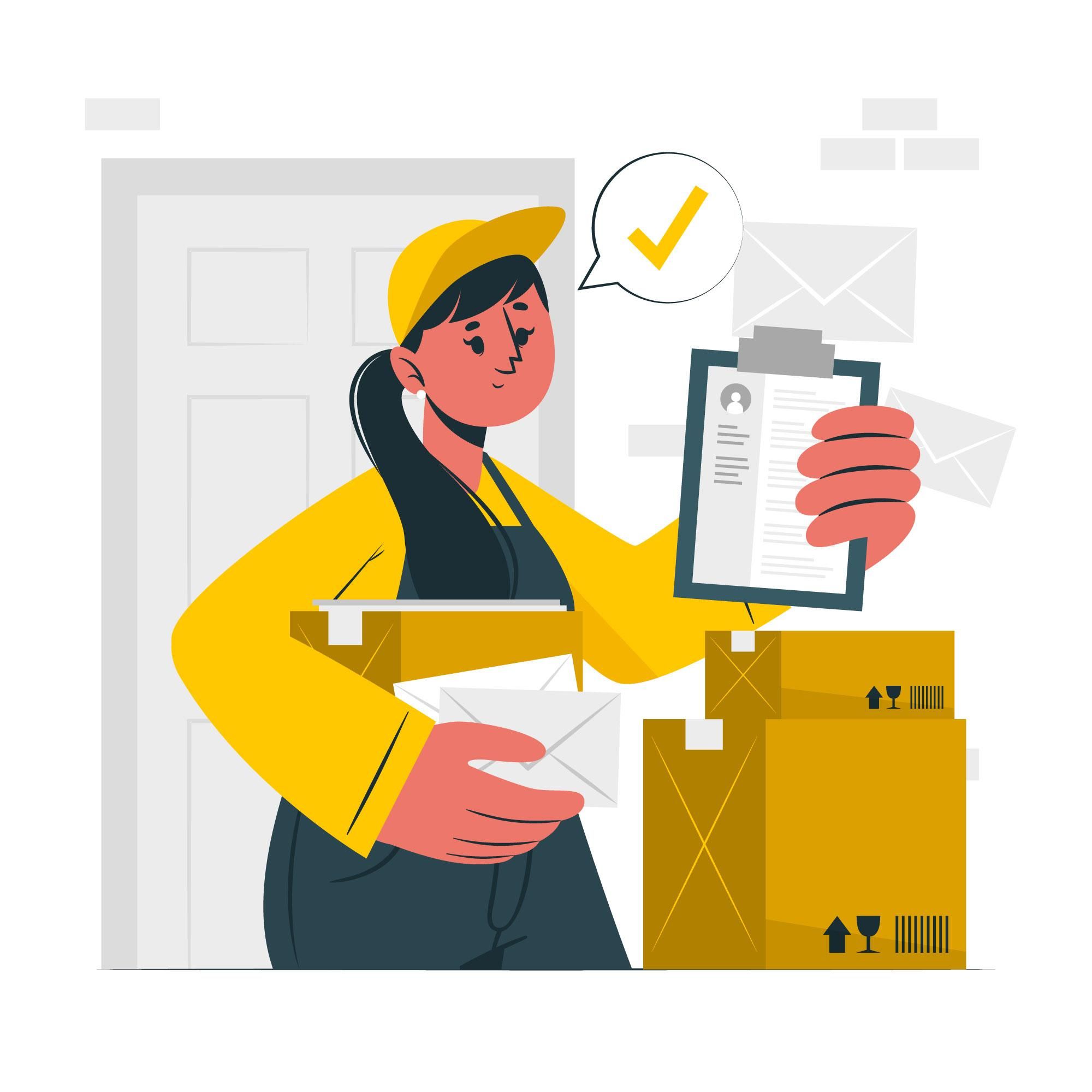
Учёт товарных позиций и простые, но точные алгоритмы по его ведению – одна из самых важных составляющих в бизнесе поставщика по дропшиппингу или владельца интернет-магазина. В сервисе МойДроп этот блок задач выведен в отдельный раздел и подраздел с настройками. В этой статье мы детально объясним автоматизированные процессы и другие тонкости, связанные со складом.
Развивайте свой бизнес вместе с МойДроп! Принимайте заказы, считайте прибыль, контролируйте работу менеджеров и многое другое – https://bit.ly/3nnd2d2
Статусы товаров на складе
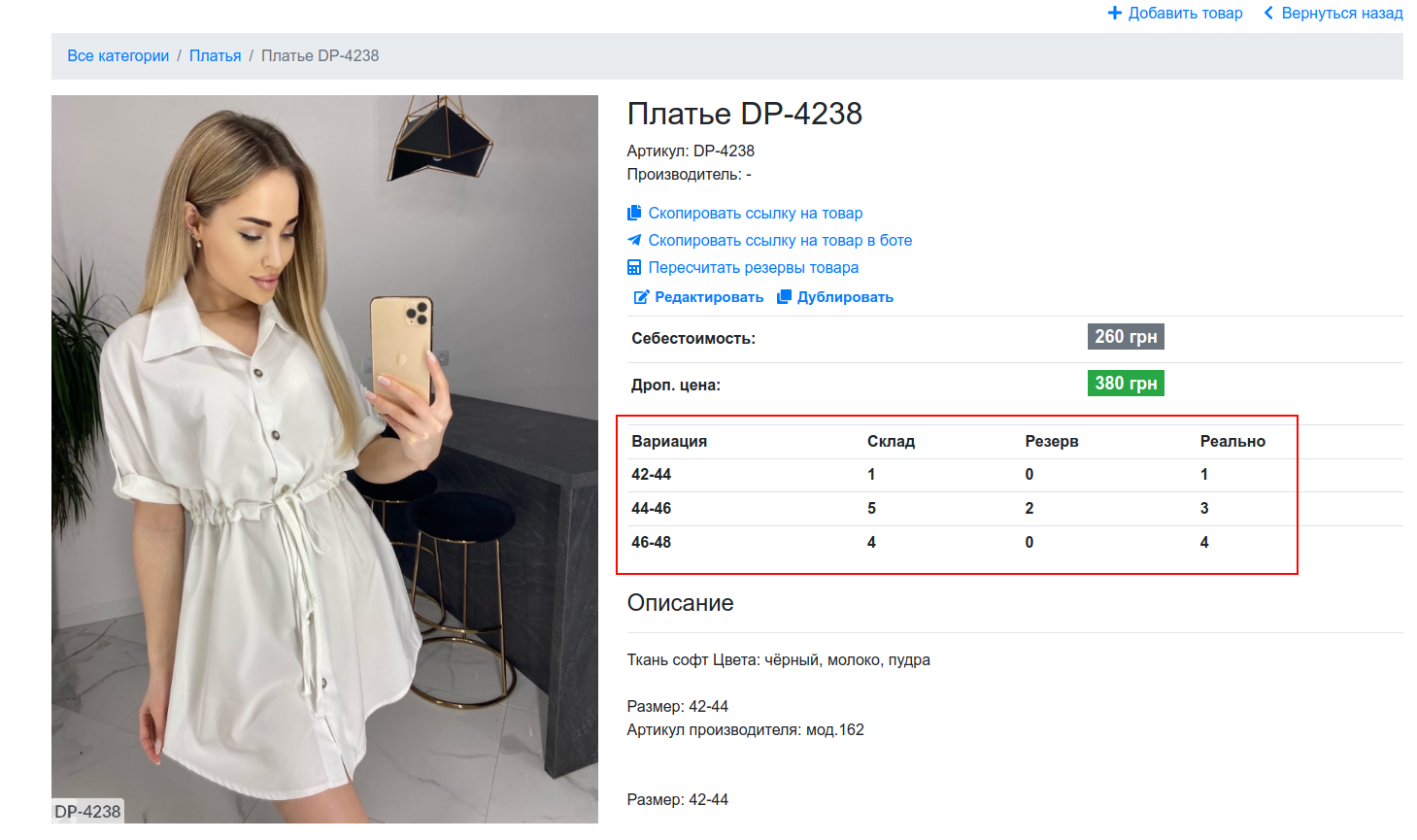
В CRM-системе МойДроп в разделе "Склад" в карточке каждого товара для обозначения наличия используется таблица с тремя колонками: "Склад", "Резерв" и "Реально".
Колонка "Склад" – это общее количество единиц товара, которое действительно есть на складе.
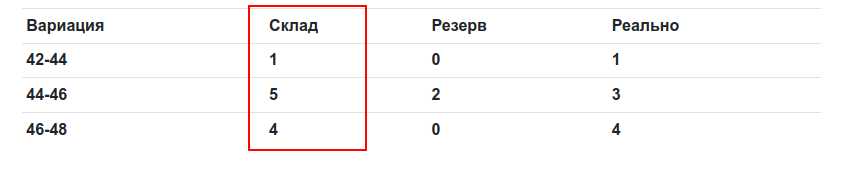
Колонка "Резерв" – это количество товаров, которые планируется изъять с колонки "Склад", потому что они уже значатся в заказах, которые ещё не отправлены, но уже заведены в систему и ожидают дальнейшей обработки (проверки зачисления предоплаты, упаковки, распечатки и наклейки маркировки и т.д.).
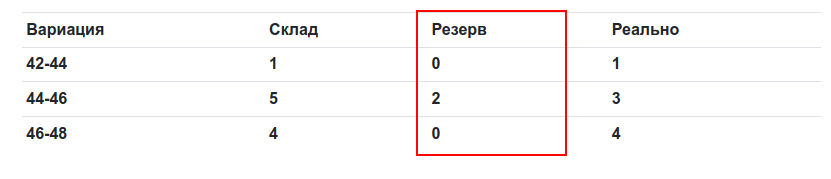
Колонка "Реально" – это количество товара, которое готово для создания дальнейших заказов. Значение в ней автоматически просчитывается по формуле "Склад" минус "Резерв", и именно его видят дропшипперы при подаче новых заказов.
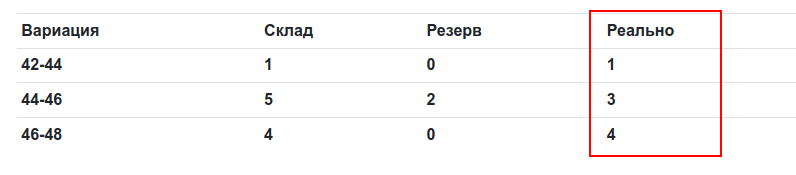
Такая сортировка товаров в наличии создана, чтобы предотвратить подачу заказов на уже проданные единицы товаров. Таблица наглядно демонстрирует, сколько товаров физически лежит на складе, а сколько уже зарезервировано.
В CRM-системе МойДроп наличие в основном списывается и начисляется автоматически с привязкой к статусам заказов при смене статусов ТТН. Перед началом работы важно ознакомится с цепочками статусов и событиями, которые случаются при их изменении.
Как отключить резервы?
В обновлении за Январь - Апрель 2022 была добавлена возможность отключить функционал резервов. Это упрощенный режим работы с наличием без промежуточных значений резервов – более актуальный формат для некоторых пользователей МойДроп.
В этом формате (без товарных резервов) наличие товара списывается сразу же после создания заказа и зачисляется снова только в случае удаления заказа или получения возвратной посылки. Чтобы перейти на такой упрощенный режим работы CRM-системы, откройте раздел "Настройки" → подраздел "Склад" → отметьте галочкой пункт "Отключить функционал резервов товаров".
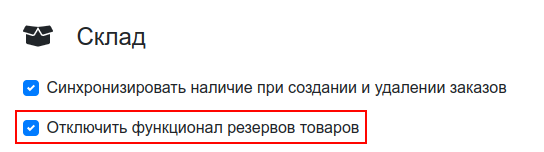
Внимание! Если при переходе на упрощенный режим в резерве числились определенные товары, то они автоматически будут списаны с фактического наличия, которое таким образом, несмотря на изменения, будет отображать актуальные числовые значения без надобности все пересчитать.
Ручная и автоматическая смена статусов заказов
Все заказы в системе МойДроп деляться на успешные (те, которые завершились продажей) и неуспешные (те, которые завершились отказом и возвратом). Исходя из этого, сервис автоматически проводит заказы по одному из двух основных путей статусов.
Путь 1. Успешный заказ
Статус "Новый" (размер товара добавляется в резерв) → статус "Доставка" (единица товара списывается и с резерва, и со склада) → статус "Продажа".
Путь 2. Неуспешный заказ
Статус "Новый" (размер товара добавляется в резерв) → статус "Доставка" (единица товара списывается и с резерва, и со склада) → статус "Возврат" → статус "Возврат в пути" → статус "Возврат прибыл" → статус "Возврат получен" (единица товара зачисляется обратно на склад).
Также единица товара списывается с резерва и склада при смене вами статуса на "Запакован" вручную при редактировании заказа.
Если в аккаунте пользователя совершается много действий с заказом вручную (изменяются статусы, данные в посылке и прочее), то есть вероятность, что автоматизированный складской учёт нарушится.
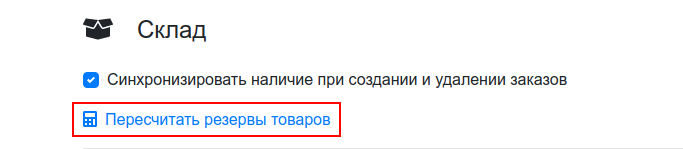
Если возникают сомнения, что значения колонок "Резерв" и "Реально" отличаются от фактического наличия, в любой момент можно перейти в раздел "Настройки" → подраздел "Склад" и нажать кнопку "Пересчитать резервы товаров". После этого автоматически значения резервов будут пересчитаны на основе фактических заказов со статусами, в которых посылки ожидают обработки и отправки.
Оформление обмена
Существует две самых распространённых ситуации с обменами:
1. Когда клиент отказался от товара прямо в отделении почты, вам не нужно делать дополнительных действий. Возвратная ТТН будет автоматически добавлена в заказ и статус поменяется на "Возврат". Отправку нового товара оформите как отдельный заказ в CRM. При необходимости воспользуйтесь полем "Примечание" для обозначения, что это обмен.
2. Если клиент попросил сделать возврат уже после того, как забрал товар домой. Соответственно теперь ему придётся идти на почту и делать отправку на ваш адрес. При редактировании поменяйте статус заказа на Возврат, запросите у клиента номер ТТН обратной посылки и вставьте его в проявившееся поле вручную. Отправку нового товара оформите как отдельный заказ в CRM.
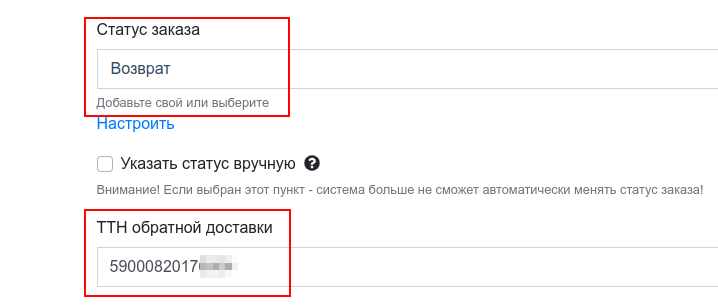
Комплекты
При работе с комплектами в рамках складского учета иногда возникают трудности. Если некоторые товары при совместной продаже стоят дешевле, чем по отдельности, то вести учет все равно нужно по каждому товару отдельно, чтобы сохранять возможность реализации товара по отдельности.
Для этого при добавлении нового товара отметьте галочкой пункт "Комплект из нескольких товаров" под надписью "Добавить товар" и укажите товары, из которых будет состоять комплект.
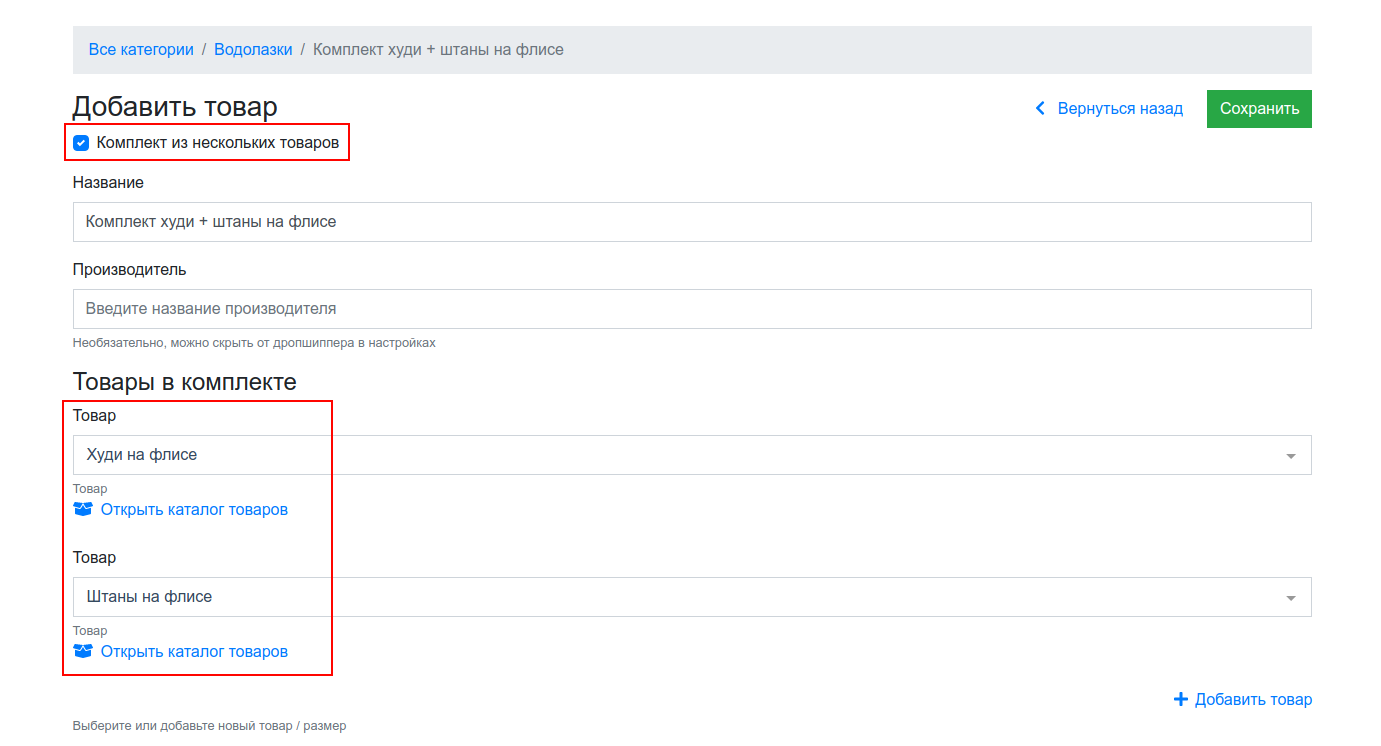
Например, цена худи – 400 грн., а штанов – 300 грн., но при совместной продаже предлагается цена 600 грн. вместо 700 грн. В CRM есть комплекс опций, позволяющий сформировать такой комплект, при этом можно отдельно выставить цену продажи и дроп. цену.
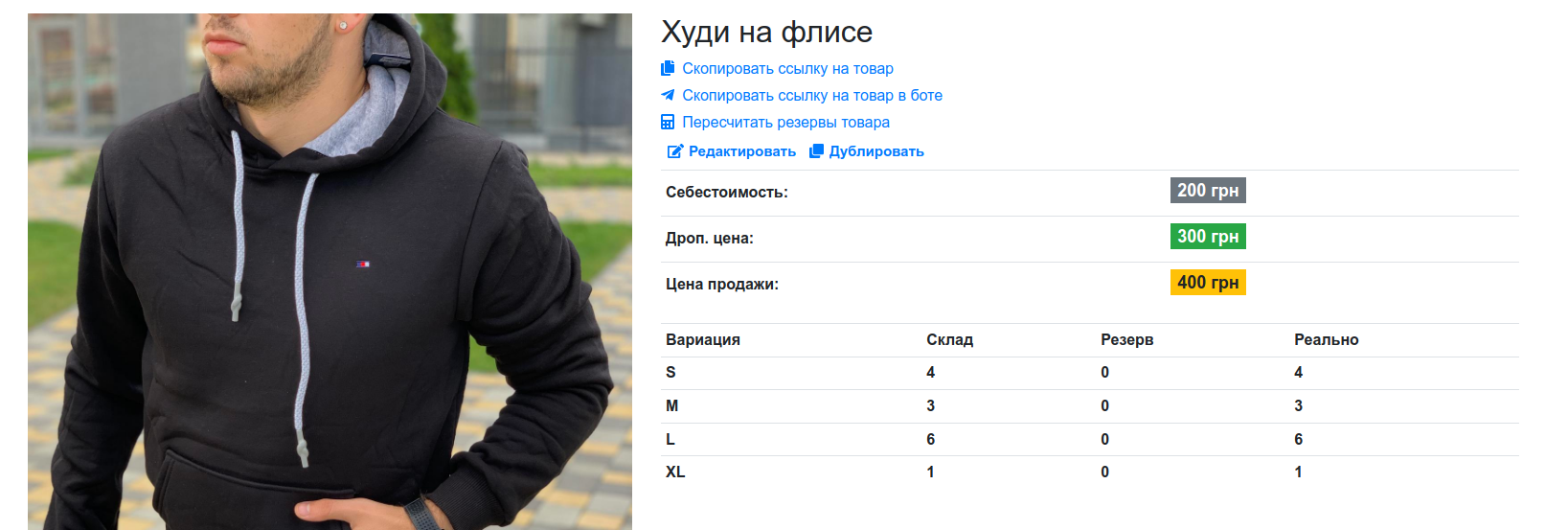
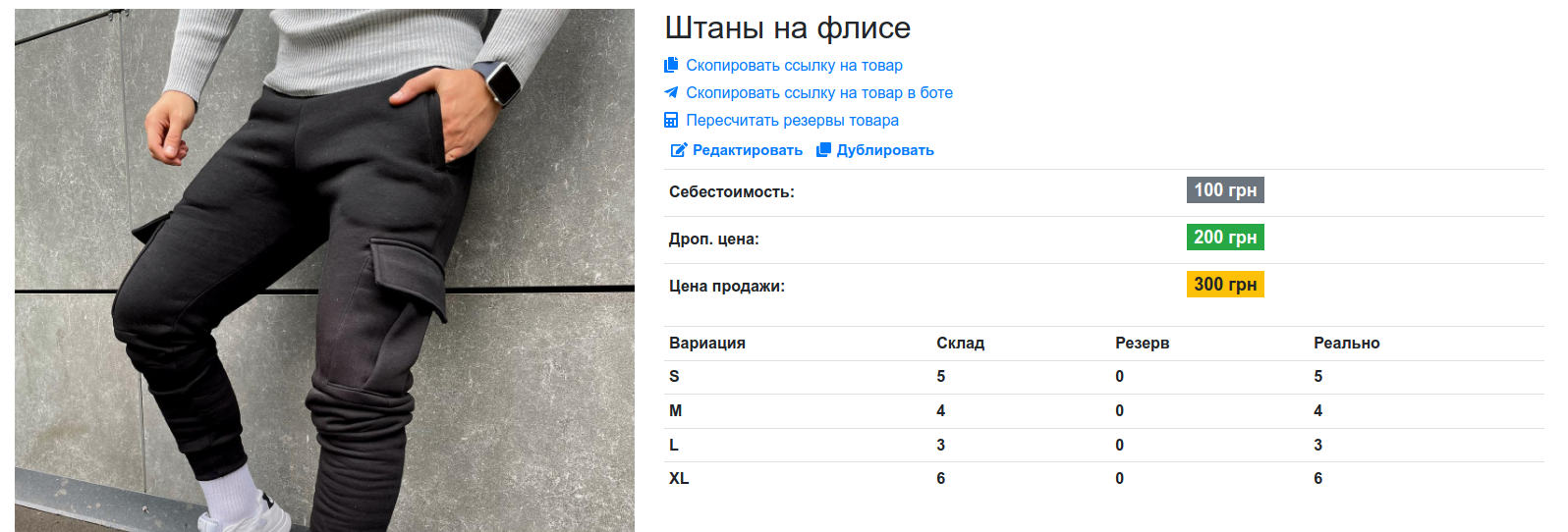
Если фотография комплекта не будет загружена, то система сгенерирует ее автоматически на основе фотографий товаров комплекта. Так будет выглядеть карточка товара после сохранения:
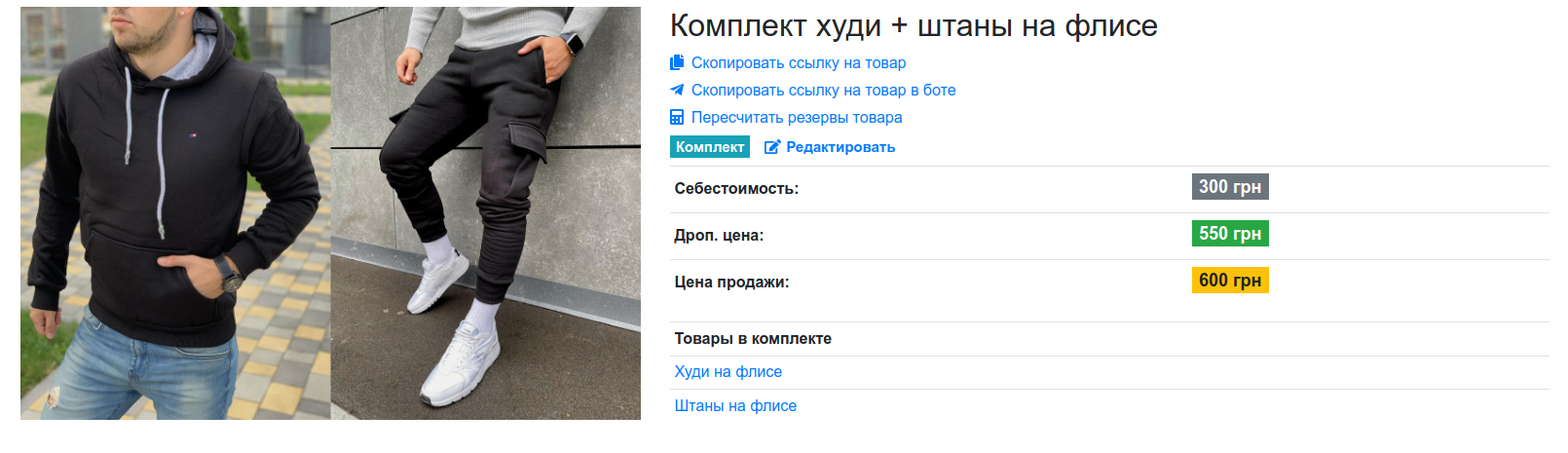
Если заказ на комплект будет подавать дропшиппер, то ему нужно будет выбрать вариации (размеры) всех товаров в комплекте. При наличии этих товаров на "Складе" CRM-система добавит их в "Резерв", а затем после статуса "Продажа" автоматически спишет с наличия каждой товарной позиции по отдельности.
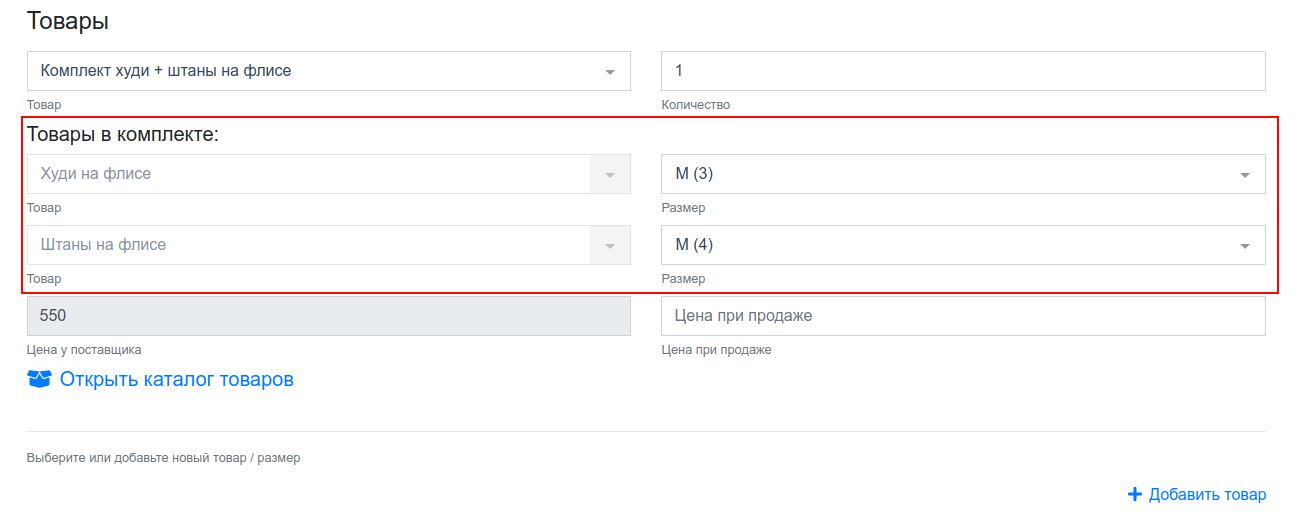
Читайте также: Продвинутая бронь товаров, балансы и другие обновления в августе-сентябре 2021
Приход и списание
В разделе "Склад" есть подраздел "Приход / списание", при переходе в который откроется простая форма по внесению изменений в товарное наличие.
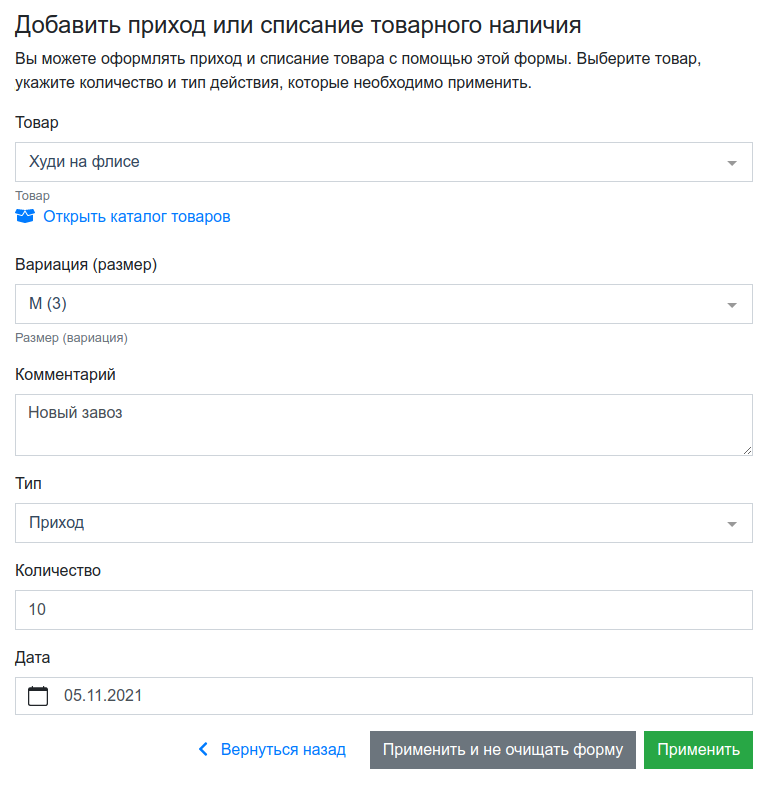
Чтобы открыть историю действий по внесению изменений в товарное наличие, нажмите кнопку "Просмотреть историю" в верхнем правом углу над формой "Добавить приход или списание товарного наличия".
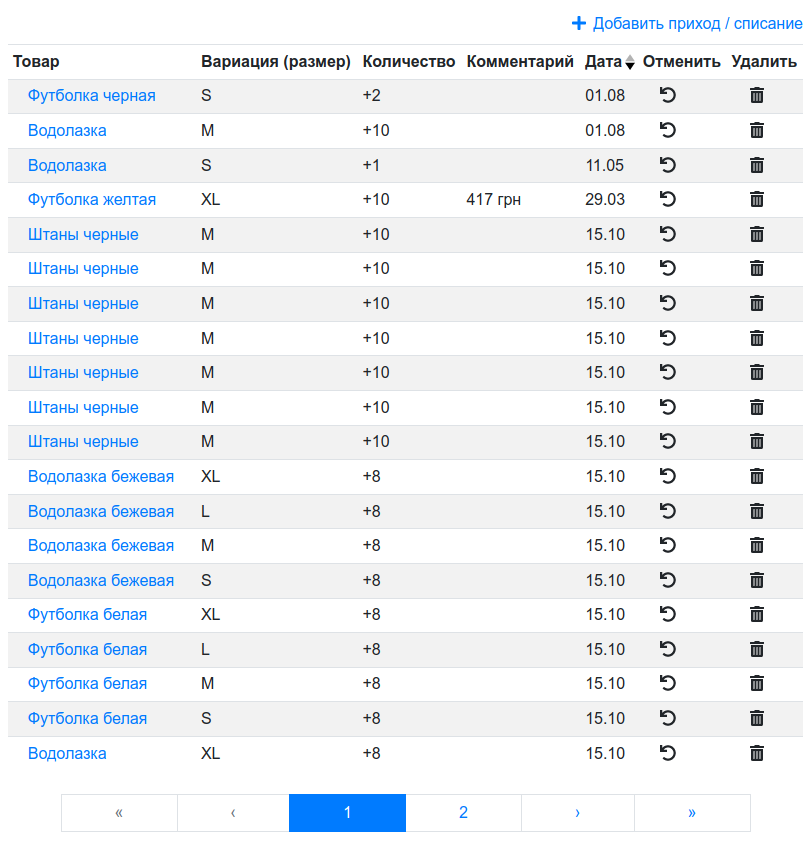
Добавив менеджеров в систему, им можно запретить прямое редактирование наличия, оставив только доступ к подразделу "Приход / списание". Тогда все их действия будут строго отслеживаться, чтобы сотрудники не имели возможности присвоить себе товар со склада. Как это настроить, детально описано в пункте №10 этой статьи.
Скрытое наличие
Поставщики, которые работают с дропшипперами, при необходимости могут использовать функцию, которая позволяет скрыть числовое значение наличия и отображать просто надпись "Есть" или "Нет" товар в наличии.
Чтобы воспользоваться этой опцией, перейдите в раздел "Настройки" → подраздел "Склад" и отметьте галочкой пункт "Скрытое наличие". Если потребуется, можно изменить текст, который будет отображаться вместо числового значения.
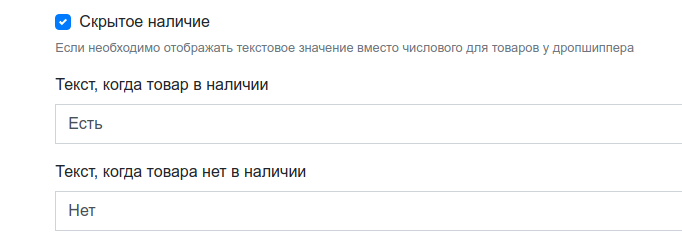
Складская аналитика
В разделе "Склад" также есть наглядный подраздел "Аналитика". Здесь автоматически собирается и отображается информация о суммах, которые вложены в покупку или производство как определенного товара, так и всего склада, а также прогнозируемая прибыль после их реализации как всех товаров суммарно, так и каждой позиции по отдельности.
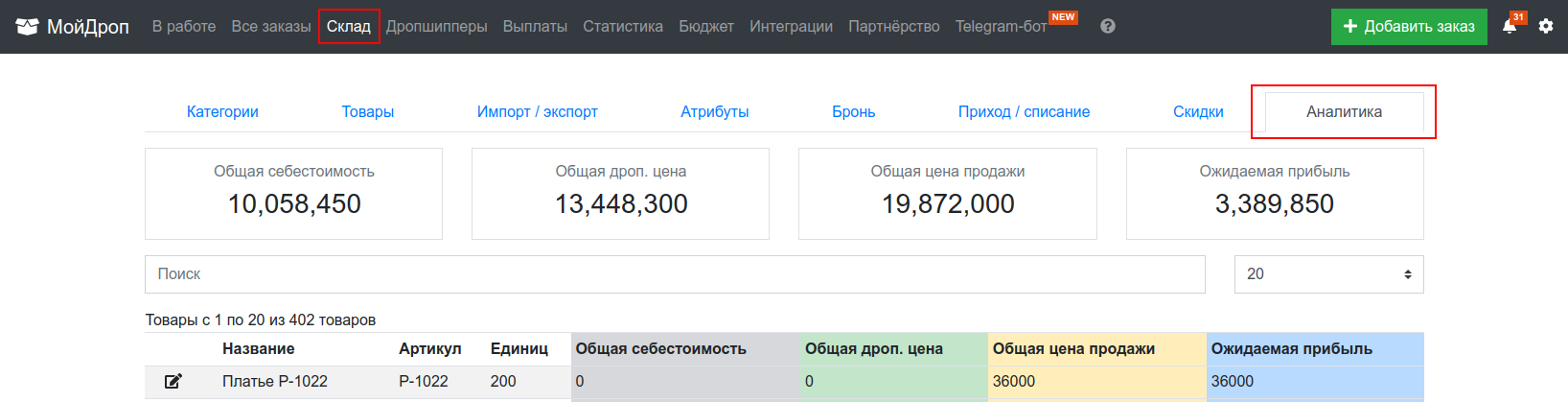
Развивайте свой бизнес вместе с МойДроп! Ведите учет заказов, создавайте ТТН, организуйте работу с дропшипперами и многое другое – https://bit.ly/3nnd2d2